Cara Menampilkan Windows Berdampingan di Windows 10
Selain fitur Aero Snap yang populer, Windows 10 mendukung sejumlah metode klasik untuk mengatur jendela yang terbuka. Ini termasuk kemampuan untuk mengalirkan jendela, menampilkan jendela yang ditumpuk dan menampilkan jendela secara berdampingan.
Iklan
Saat Anda menggunakan opsi Tampilkan jendela berdampingan di Windows 10, semua jendela yang tidak diperkecil akan ditampilkan bersebelahan. Mereka akan ditempatkan di atas Desktop, sehingga Anda dapat melihat semua jendela yang dibuka sekaligus. Dalam konfigurasi multimonitor, opsi ini mengubah tata letak jendela hanya di layar tempat mereka terlihat. Mari kita lihat cara menggunakan fitur ini.
Untuk menampilkan jendela berdampingan di Windows 10, lakukan hal berikut.
- Minimalkan jendela terbuka yang tidak ingin Anda atur ulang secara berdampingan. Jendela yang diperkecil diabaikan oleh fungsi ini.
- Klik kanan area kosong bilah tugas untuk membuka menu konteksnya. Berikut adalah tampilannya.

- Di grup perintah ketiga dari atas, Anda akan melihat opsi "Show windows side by side". Klik itu.
Ini adalah contoh tata letak jendela berdampingan di Windows 10.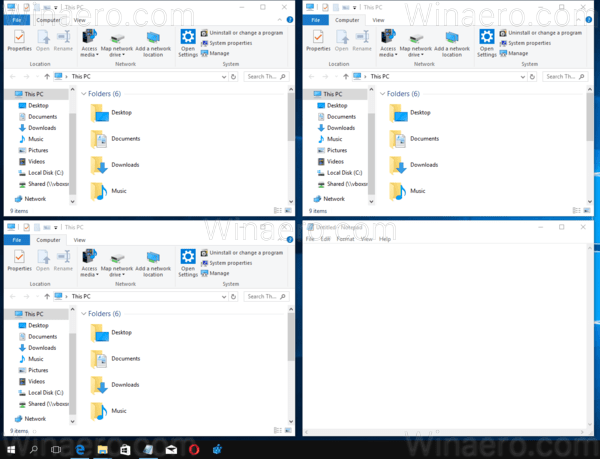
Jika Anda mengklik item menu konteks ini secara tidak sengaja, ada metode cepat untuk membatalkan tata letak. Klik kanan bilah tugas sekali lagi dan pilih Undo Tampilkan semua jendela berdampingan dari menu konteks.
Selain opsi klasik, Anda dapat menggunakan sejumlah opsi manajemen jendela modern di Windows 10. Lihat artikel berikut.
- Nonaktifkan gertakan di Windows 10 tetapi pertahankan opsi manajemen jendela tambahan lainnya
- Cara mengaktifkan Aero Peek di Windows 10
- Tombol pintas untuk mengelola Desktop Virtual di Windows 10 (Tampilan Tugas)
- Daftar pamungkas semua pintasan keyboard Windows dengan tombol Win
Sejumlah pengguna di forum Microsoft melaporkan bahwa fitur Tampilkan jendela berdampingan rusak untuk mereka di Windows 10 dan tidak berfungsi dengan baik. Apa pengalaman Anda? Apakah itu bekerja untuk Anda?

